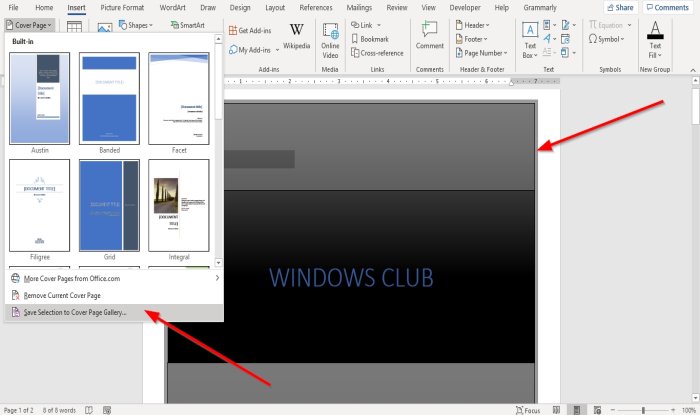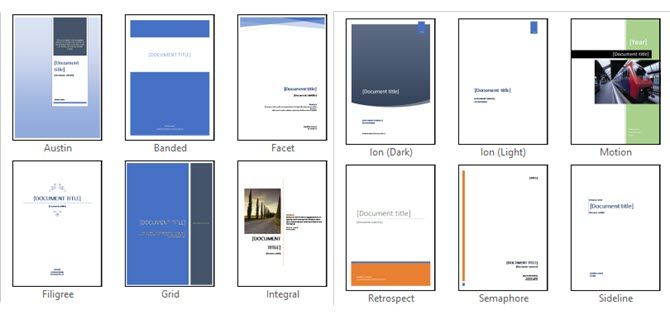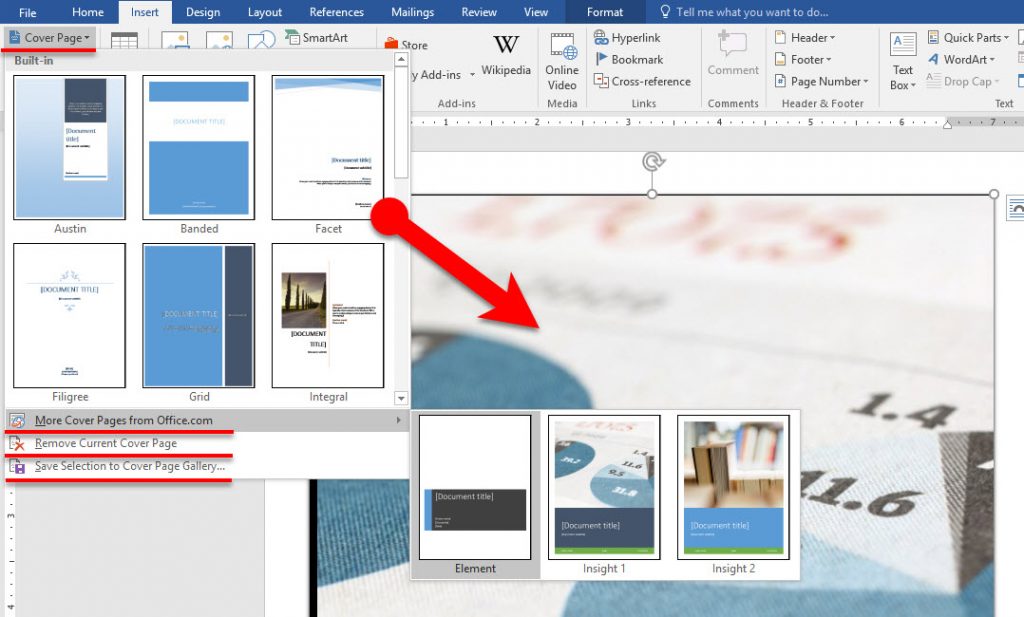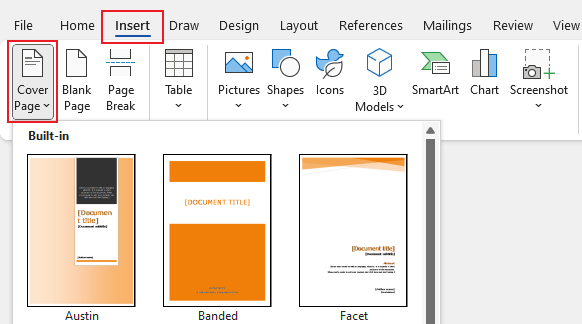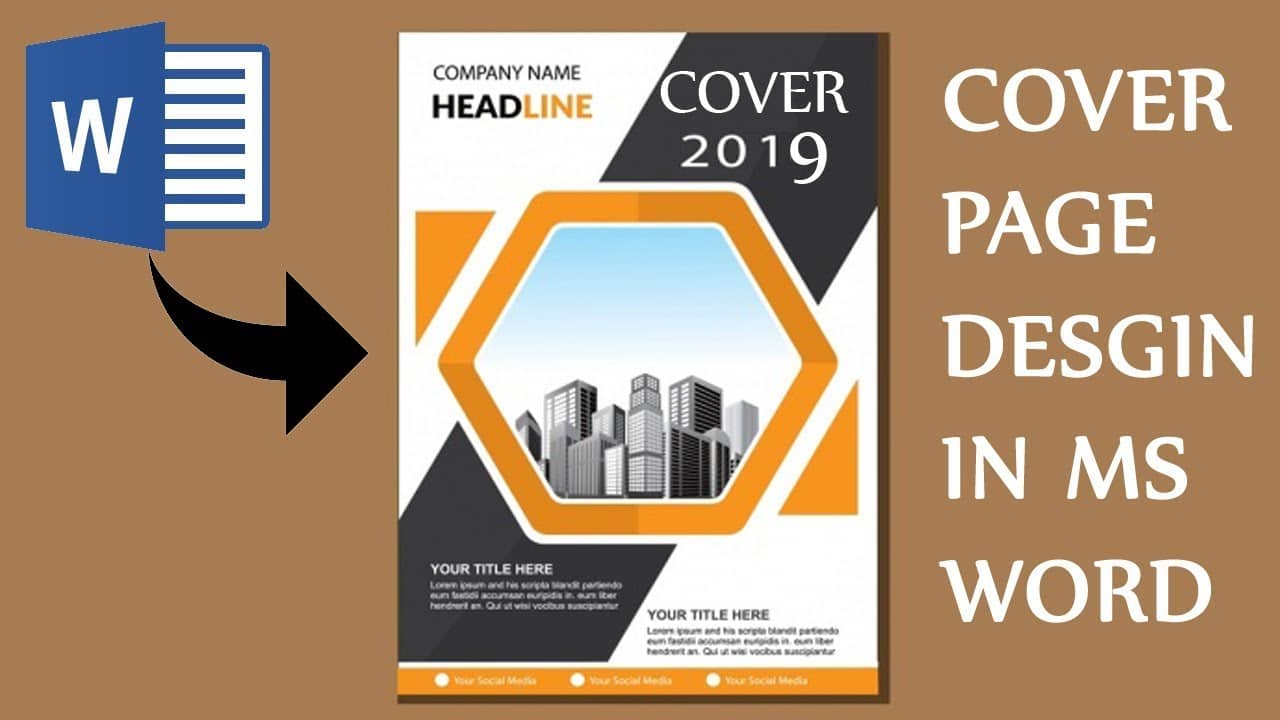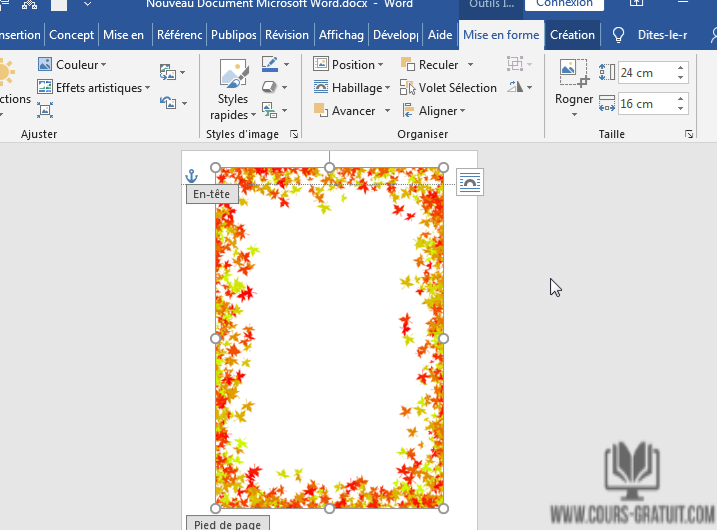Insérer Une Page De Couverture Personnalisée Word Gardant Style

Bonjour, chers amis du Word! Installez-vous confortablement. On va parler de jolies couvertures, de celles qui donnent envie d'ouvrir un document rien qu'en les voyant.
Vous savez, ces moments où vous passez des heures sur un rapport, un mémoire, un roman… et que la page de couverture ressemble à un brouillon griffonné? C'est frustrant, non? Mais il y a une solution! On va voir comment insérer une page de couverture personnalisée dans Word, sans perdre le style de votre document.
L'Art de la Couverture Personnalisée: Garder la Cohérence
L'idée, c'est d'avoir une couverture qui respire l'originalité tout en restant en harmonie avec le reste du document. Pas question d'avoir une couverture flashy qui jure avec un intérieur sobre et élégant! Alors, comment faire?
Option 1: Les Modèles Word, une Bonne Base?
Word propose des modèles de couverture. C'est vrai. Pratique, rapide… mais un peu impersonnel, non? Tout le monde peut utiliser le même modèle! Alors, oui, c'est une option, mais je vous encourage à aller plus loin. Pensez à votre créativité!
Pour insérer un modèle de couverture, allez dans l'onglet "Insertion", puis cliquez sur "Page de couverture". Une galerie s'ouvre. Choisissez celle qui vous plaît le plus... ou pas! On passe à la personnalisation!
Option 2: La Personnalisation Totale: Votre Style, Votre Couverture!
C'est là que ça devient intéressant! L'objectif est de créer votre propre page de couverture. On commence par une page vierge (insertion > page vierge). Puis, on laisse libre cours à son imagination!
Pensez aux éléments clés: le titre de votre document, votre nom, la date, le logo de votre entreprise (si applicable). Choisissez une police de caractères qui correspond au style de votre document. Jouez avec les couleurs, les formes, les images.
Un petit conseil: n'en faites pas trop! Une couverture sobre et élégante est souvent plus efficace qu'une couverture surchargée. L'idée est d'inviter à la lecture, pas de faire fuir le lecteur!
Comment Garder le Style? Quelques Astuces.
Voici quelques astuces pour que votre couverture s'intègre parfaitement au reste du document:
- Utilisez les mêmes polices de caractères: C'est la base! Choisissez les polices que vous avez utilisées dans votre document et appliquez-les à votre couverture.
- Reprenez les couleurs dominantes: Si votre document utilise une palette de couleurs spécifique, reprenez ces couleurs dans votre couverture.
- Utilisez les mêmes éléments graphiques: Si vous avez utilisé des lignes, des motifs ou des icônes dans votre document, reprenez ces éléments dans votre couverture.
- Pensez à l'équilibre visuel: Assurez-vous que votre couverture est bien équilibrée. Évitez de concentrer tous les éléments sur un seul côté.
N'oubliez pas la mise en page! Jouez avec les marges, l'espacement, l'alignement. Expérimentez! C'est en testant qu'on trouve ce qui fonctionne le mieux.
Et surtout, n'hésitez pas à demander l'avis de vos proches! Un regard extérieur peut vous aider à identifier les points à améliorer.
En Conclusion: Une Couverture qui Vous Ressemble
Créer une page de couverture personnalisée dans Word, c'est plus facile qu'il n'y paraît. Avec un peu de créativité et quelques astuces, vous pouvez obtenir une couverture qui mettra en valeur votre travail et donnera une excellente première impression.
Alors, lancez-vous! Expérimentez! Amusez-vous! Et n'oubliez pas: l'important, c'est que votre couverture vous ressemble et reflète l'esprit de votre document.
J'espère que cet article vous a été utile. Maintenant, à vous de jouer! Créez de magnifiques couvertures et partagez votre savoir-faire. Le monde a besoin de beaux documents!